上网易 发布:09-12 45
本文摘要: 网卡驱动程序故障会导致计算机无法正常连接到网络,影响上网和使用网络应用,以下是处理网卡驱动程序故障的方法:(图片来源网络,侵删)1、检查网络连接:检查计算机与路由器或调制解调器的连接是否正常,确保网线插紧,无线网络设置正确,如果连接正常,但仍然无法上网,可能是网卡驱动程序故障。2、重启计算机:重启计...
网卡驱动程序故障会导致计算机无法正常连接到网络,影响上网和使用网络应用,以下是处理网卡驱动程序故障的方法:
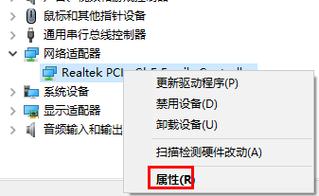
1、检查网络连接:检查计算机与路由器或调制解调器的连接是否正常,确保网线插紧,无线网络设置正确,如果连接正常,但仍然无法上网,可能是网卡驱动程序故障。
2、重启计算机:重启计算机可以解决一些临时的驱动程序问题,尝试重启计算机,看看是否能解决问题。
3、更新网卡驱动程序:访问计算机制造商的官方网站,根据你的计算机型号和操作系统下载最新的网卡驱动程序,安装更新后的驱动程序,然后重启计算机。
4、重新安装网卡驱动程序:如果更新驱动程序后问题仍然存在,尝试卸载当前的网卡驱动程序,然后重新安装,在Windows系统中,可以通过设备管理器找到网卡设备,右键点击并选择“卸载设备”,然后重启计算机,系统会自动重新安装驱动程序。

5、检查系统更新:确保你的操作系统是最新版本,操作系统更新会修复一些已知的驱动程序问题,在Windows系统中,可以通过“设置”>“更新和安全”>“Windows Update”来检查系统更新。
6、使用网络诊断工具:许多操作系统都提供了网络诊断工具,可以帮助检测和修复网络问题,在Windows系统中,可以通过“设置”>“网络和Internet”>“状态”>“网络故障排除”来使用网络诊断工具。
7、重置网络设置:如果以上方法都无法解决问题,尝试重置网络设置,在Windows系统中,可以通过“设置”>“网络和Internet”>“状态”>“网络重置”来重置网络设置,注意,这将会删除所有的网络设置,包括WiFi密码等,所以在重置前请做好备份。
8、联系技术支持:如果以上方法都无法解决问题,建议联系计算机制造商或操作系统提供商的技术支持,寻求专业的帮助。
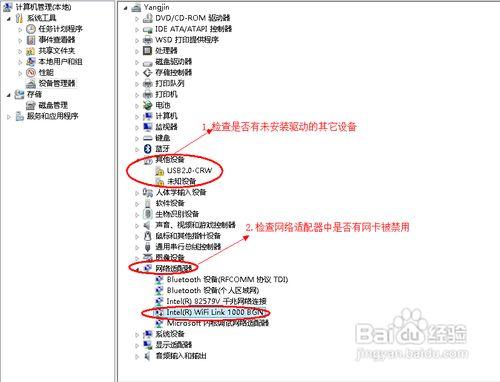
处理网卡驱动程序故障时,可以尝试检查网络连接、重启计算机、更新驱动程序、重新安装驱动程序、检查系统更新、使用网络诊断工具、重置网络设置等方法,如果问题仍然无法解决,请联系技术支持寻求帮助。
版权说明:如非注明,本站文章均为 上网易 原创,转载请注明出处和附带本文链接;